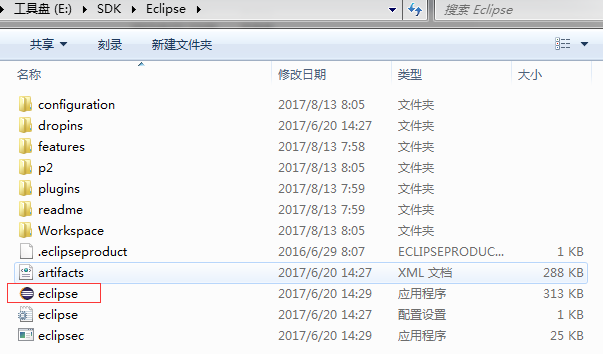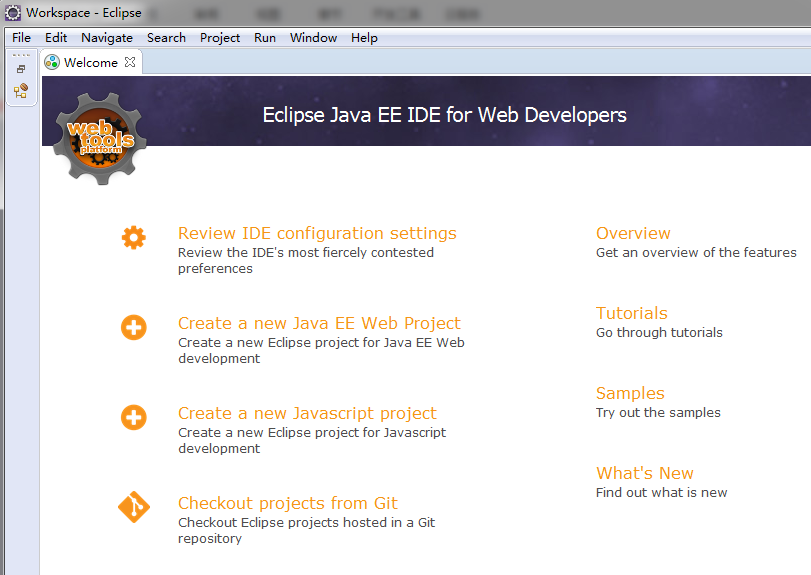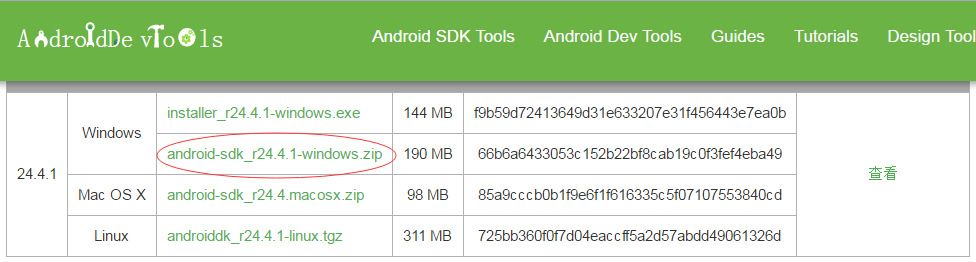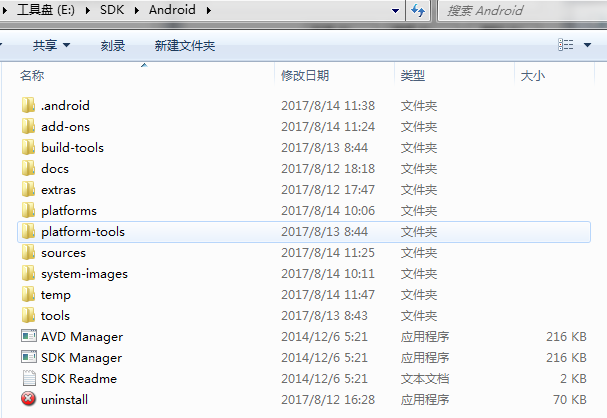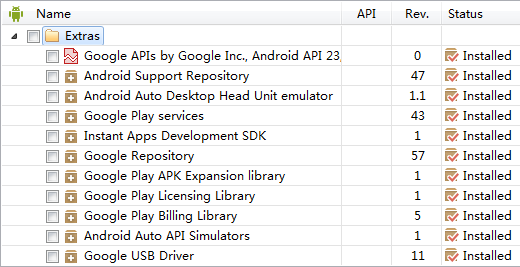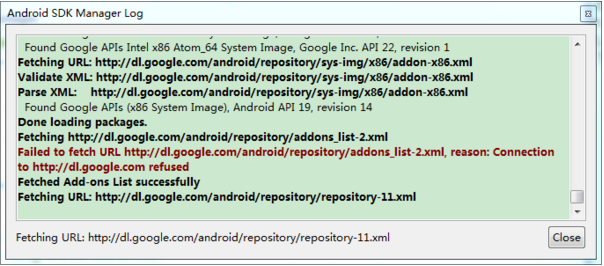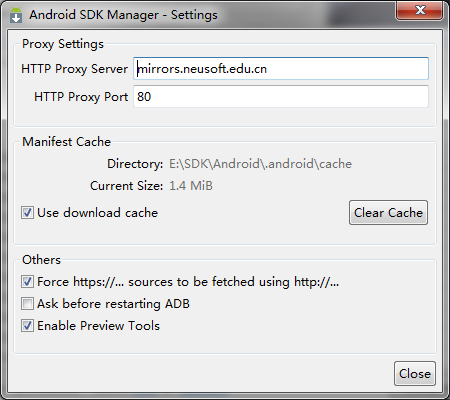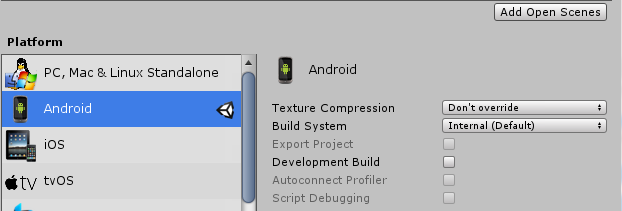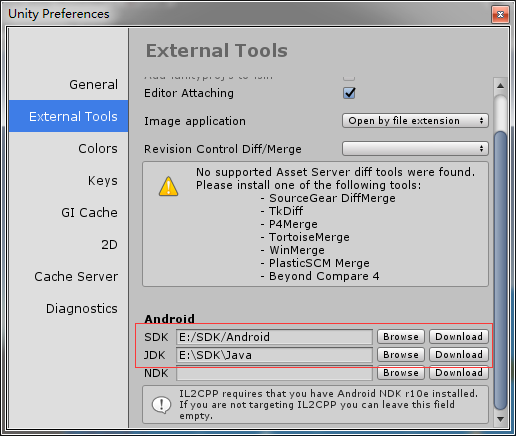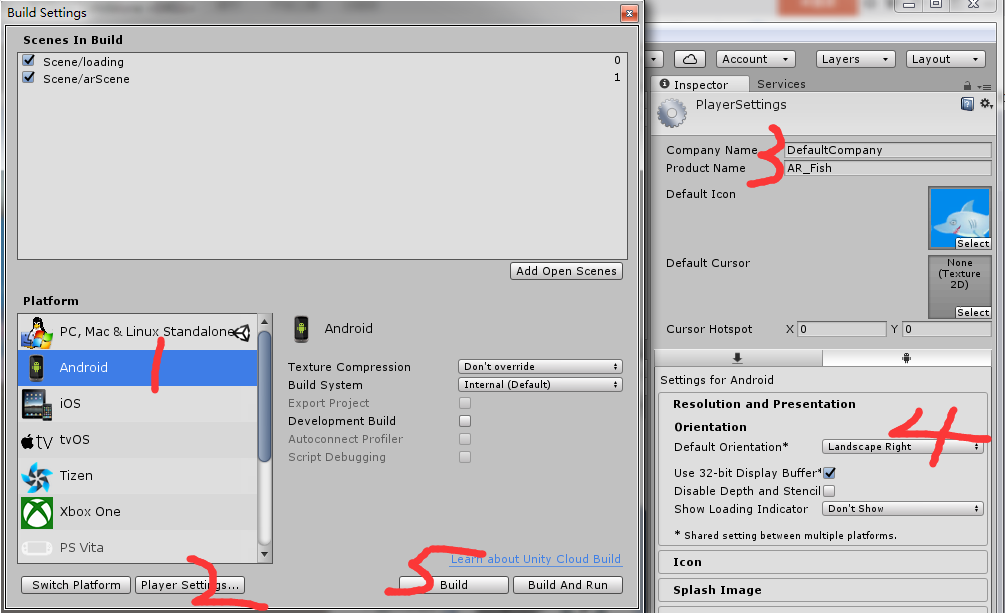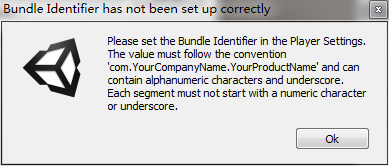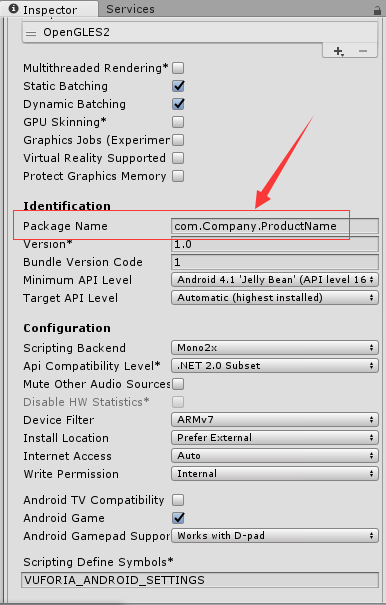win10 64位 unity2018.1.18版本 安裝安卓SDK 解決安卓SDK無法更新和釋出apk諸多問題解決心得
首先寫這個部落格確實自己在安裝的時候遇到很多問題,然後自己一步一步解決的,希望對大家有所幫助。
主要解決問題:win10安卓SDK配置、JDK版本過高,釋出apk錯誤和SDK Manager無法更新的問題。
Android開發環境搭建分為以下四步:
第一步、安裝JDK;(我的是64位)
第二步、安裝Eclipse;(64位)
第三步、下載並安裝AndroidSDK;
第四步、在Unity中釋出到Android平臺。
安裝JDK:因為JDK現在最高版本是Java SE 10.0.2,這個在unity裡面釋出apk會報錯,報錯原因為版本太高,我參考了網上
諸多解決辦法,包括國外也是降低JDK的版本
接下來就是環境配置的問題:win10 和其他的不太一樣,需要注意一些細節:
1.開啟Win10 系統環境設定如下圖,點開環境變數,設定環境變數,變數名為JAVA_HOME,變數值為JDK的安裝路徑,可以看到的我的是安裝到E盤,JDK解壓的時候有一個jre和一個jdk,jdk安裝到E盤(我的E盤是自己新增的新加捲分配驅動)jre是預設安裝,試了好幾次jre只能預設否則安裝失敗。注意:不可以儲存在中文路徑下。
2.在系統變數中找到Path,將;%JAVA_HOME%\bin; %JAVA_HOME%\jre\bin新增到變數值後面。新增的時候注意,沒有分號,並且分開新增,因為win10 系統都是一條一條羅列的,如圖所示新增就行,別忘記把jdk安裝路徑也新增進入如我的E:\wode\bin
都是不需要新增分號的。如果不新增JDK安裝路徑(E:\wode\bin),CMD中檢查安裝好沒,就只能用java 和java —version,而javac 則會說不是內部命令。
這也是很多人
檢測是否配置成功。開啟命令列視窗,輸入javac -version。安裝成功則看到oracle JDK版本號,如下圖所示:
安裝Eclipse
1、下載Eclipse,選擇EclipseIDE for Java EE Developers,根據自己的系統選擇32位或者64位的安裝包,
2、將下載好的安裝包解壓縮至自己想要的位置,得到如圖效果:說明安裝成功!
但是部分內容已經修改位自己的
下載並安裝Android SDK
或者360安全衛士—360軟體管家—程式設計開發—搜尋即可。
(下面以第二種方法為例進行下載)
1、下載Android SDK Tools
先找到SDK Tools,下載最新的版本即可。選擇zip的,解壓縮至目標路徑位置即可
2、雙擊“SDK Manager”,啟動SDK Manager
①、Tools的勾選圖示選項下載即可。
②、API的任意選擇一個,考慮向下相容原則,可以下載最新的API。
③、Extras的全選
注:無法下載的會出現以下提示
此時採用有Android SDK線上更新映象伺服器來下載安裝:
1、北京化工大學映象伺服器地址:
IPv4: ubuntu.buct.edu.cn/ 埠:80
IPv4: ubuntu.buct.cn/ 埠:80
IPv6: ubuntu.buct6.edu.cn/ 埠:80
2、大連東軟資訊學院映象伺服器地址:
mirrors.neusoft.edu.cn 埠:80
3、鄭州大學開源映象站:
mirrors.zzu.edu.cn 埠:80
使用方法:
啟動 Android SDK Manager ,開啟主介面,依次選擇『Tools』、『Options...』,彈出『Android SDK Manager - Settings』視窗;
在『Android SDK Manager - Settings』視窗中,在『HTTP Proxy Server』和『HTTP Proxy Port』輸入框內填入上面映象伺服器地址(不包含http://,如下圖)和埠,並且選中『Force https://... sources to be fetched using http://...』複選框。設定完成後單擊『Close』按鈕關閉『Android SDK Manager - Settings』視窗返回到主介面;
依次選擇『Packages』、『Reload』。
3、設定環境變數
①、新建一個系統環境變數,變數名為ANDROID_SDK_HOME,變數值為你的SDK安裝路徑
②把%ANDROID_SDK_HOME%\platform-tools;%ANDROID_SDK_HOME%\tools新增到Path環境變數中。
注意:%ANDROID_SDK_HOME%\platform-tools;%ANDROID_SDK_HOME%\tools
同樣是分開放開放入Path環境變數中,即:
%ANDROID_SDK_HOME%\platform-tools
%ANDROID_SDK_HOME%\tools
不加分號“;”
同樣是分開的如圖:
③、檢測是否配置成功。開啟命令列視窗,輸入adb。出現如下圖所示內容則配置成功:
如果SDK manager不能開啟或者閃退,請如下圖修改:找到安卓SDK安裝目錄下的tools資料夾下的android.bat,用記事本開啟
,然後找到我選中的藍色文字修改為:
rem Check we have a valid Java.exe in the path.
set java_exe=E:\wode\bin\java.exe
也就是把call lib\find_java.bat
if not defined java_exe goto :EOF 刪除,改為自己安裝jdk的路徑,但是要具體到java.exe,例如我的是E:\wode\bin\java.exe
然後雙擊SDK Manager.exe就行了。安裝和上面的一樣,不要多選。
在Unity中釋出到Android平臺
①、在釋出介面需要將Android-Support-for-Editor點選下載,然後出現以下介面:
②、在Unity中配置好SDK和JDK的安裝路徑。
Edit—Preferences—External Tools—配置相關路徑
③、File—Build Settings—Player Settings
其中步驟3引數介紹:
Company Name(公司名字)
Product Name(產品名字)
Default Icon(apk 圖示):可選可不選
注:此時可能會出現以下錯誤
修改方法:將原來的預設值進行修改即可。
設定Build Indentifier屬性的值為"com.aaa.bbb"格式。
操作如下:Edit—Project Settings—Player—修改屬性值
注意:如果釋出的安卓SDK解析包錯誤,請修改如下圖所示:把Gradle修改為Internal,這個是Vuforia一些不相容的問題。